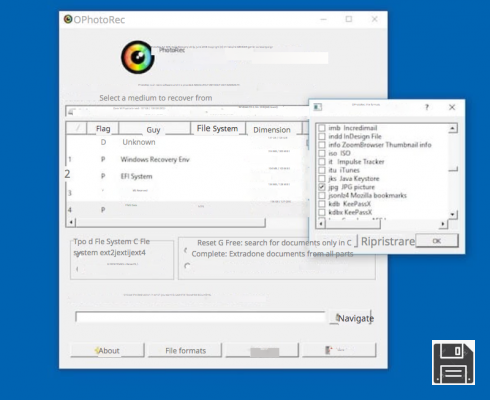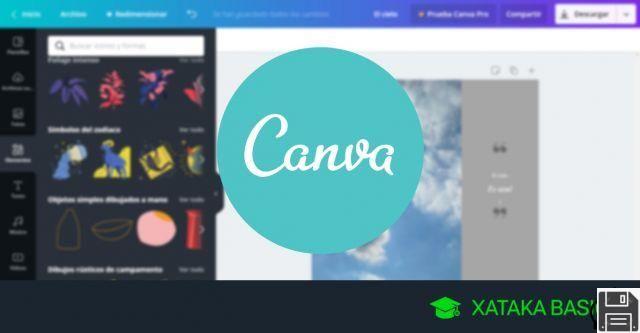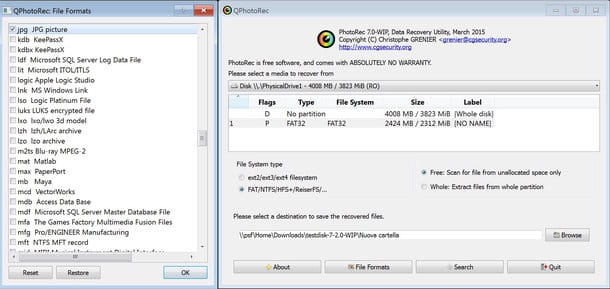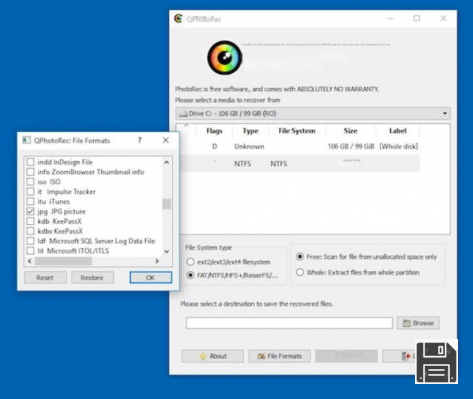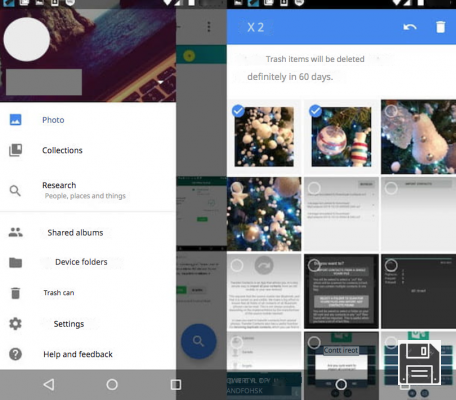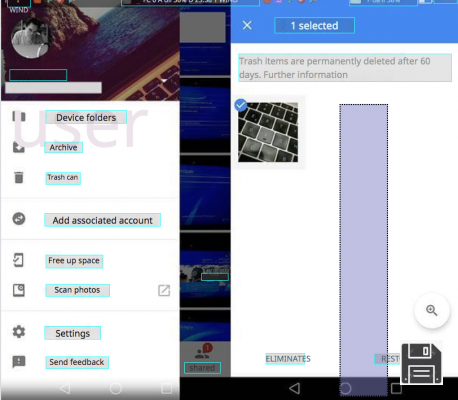Desde ForDataRecovery, te queremos explicar Cómo Recuperar Fotos de la Papelera de Reciclaje del Móvil. Para realizar una Recuperación de datos de Archivos de Fotografía o Vídeo de la Papelera de reciclaje, ya tengas o no Copia de seguridad, desde Android o cualquier dispositivo de Telefonía móvil, te facilitamos los pasos en este post, así como algunas Aplicaciones que te vendrán bien para el proceso.
Te has preguntado si es posible hacer algo así también en los smartphones, y más concretamente si es posible recuperar fotos de la papelera de reciclaje de tu teléfono, ya que has borrado accidentalmente algunas fotos de la Galería de tu teléfono y ahora no sabes cómo restaurarlas.
La respuesta a su pregunta es... no. Me explico: Android e iOS, los dos sistemas operativos más populares para teléfonos inteligentes, no tienen una papelera de reciclaje como los sistemas operativos para ordenadores, pero eso no significa que sea imposible recuperar las fotos borradas accidentalmente. Las aplicaciones que los smartphones Android y los iPhones utilizan por defecto para gestionar las fotos, de hecho, tienen funciones de copia de seguridad automática que, sólo para evitar el borrado accidental de contenidos importantes, conservan las fotos borradas por los usuarios durante un número determinado de días antes de borrarlas definitivamente.
Esto significa que si has borrado tus fotos hace pocos días y utilizas las aplicaciones de gestión de fotos por defecto de Android e iOS, deberías poder recuperar tus fotos con bastante facilidad. Si has borrado tus fotos hace unos días y/o utilizas aplicaciones de gestión de galerías alternativas, con un poco de suerte podrías recuperar tus fotos utilizando soluciones externas, como aplicaciones de recuperación de datos. A continuación encontrará más información al respecto, así que disfrute de la lectura y buena suerte.
Recuperar fotos de la papelera de reciclaje de un teléfono Android

¿Utilizas un smartphone Android? A continuación, puedes recuperar las fotos de la papelera de reciclaje de tu teléfono mediante Google Fotos, la aplicación de gestión de fotos y vídeos de Google que, como probablemente ya sepas, realiza una copia de seguridad en línea de todo el contenido de la Galería y permite recuperar las fotos eliminadas hasta 60 días después del día en que se borraron. Lo importante es que las imágenes que quieres restaurar se hayan eliminado desde la aplicación Google Fotos y no desde otras aplicaciones, como la Galería de Android.
Si quieres recuperar las fotos borradas de la aplicación Google Fotos, lo único que tienes que hacer es iniciar la aplicación, hacer clicenelicono de la hamburguesa en la esquina superior izquierda y seleccionar Papelera de reciclaje en el menú que aparece en el lateral.
En la pantalla que se abre (el menú con las imágenes que has eliminado en los últimos 60 días de tu dispositivo, o mejor dicho, de todos los dispositivos en los que usas Google Fotos), haz una pulsación larga sobre la miniatura de la primera foto a restaurar, luego coloca una marca de verificación en las miniaturas de las otras imágenes a restaurar y pulsa el botón Restaurar que aparece en la parte inferior derecha. Las fotos restauradas volverán a la Galería de Google Fotos principal, ocupando la posición que tenían antes de ser movidas a la Papelera.
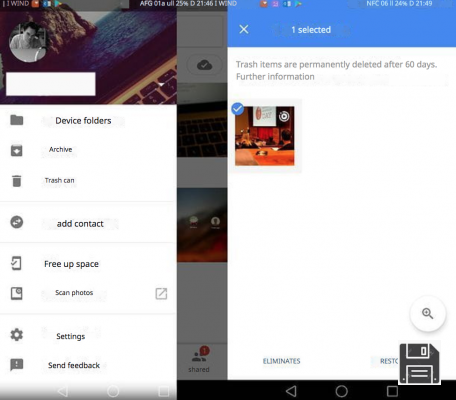
¿Las fotos que te interesa recuperar no se eliminaron a través de la aplicación Google Fotos, sino a través de la Galería de Android? Si es así, sólo podrás recuperarlos si Google Fotos realizó una copia de seguridad online antes de eliminarlos.
Para saber si las fotos que te interesan se han copiado en la nube de Google y, por tanto, están disponibles en Google Fotos, inicia la aplicación Google Fotos y explora la lista de imágenes que contiene. Si a primera vista no encuentras la foto que te interesa, haz clic en la barra de búsqueda de la parte superior y utiliza una de las herramientas de búsqueda que ofrece el servicio para intentar encontrarla.
Por ejemplo, si la foto que quieres encontrar es de una determinada persona y has activado la función de reconocimiento facial en Google Fotos, puedes hacer clic en una de las caras situadas debajo de la barra de búsqueda y ver todas las fotos de esa persona. Si la foto fue tomada en un lugar específico, puedes seleccionar una de las ubicaciones geográficas que se sugieren en la parte inferior de la pantalla. O, si recuerdas el mes/año en el que se tomó la foto, puedes escribir el mes/año en la barra de búsqueda de Google Fotos (por ejemplo, enero de 2017) y ver todas las imágenes de ese periodo.
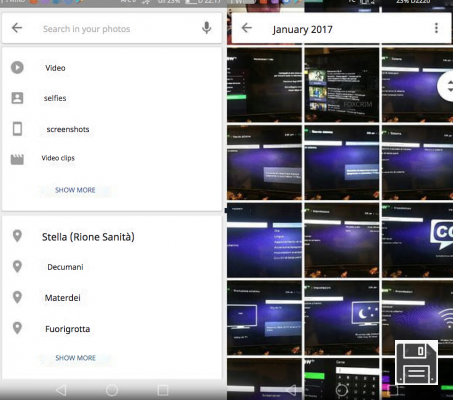
¿La foto perdida te llegó a través de una aplicación como WhatsApp o Messenger? Si es así, es posible que puedas recuperarla a través de Google Fotos haciendo clicenelicono de la hamburguesa de la esquina superior izquierda, seleccionando Carpetas del dispositivo en el menú que aparece en el lateral y navegando por las fotos que están presentes en varias carpetas de tu smartphone pero que no se han subido a la nube de Google.
Si ninguno de estos intentos tiene el efecto deseado, lo siento, pero lo más probable es que la foto que buscas no esté en la papelera de reciclaje de Android ni en ninguna carpeta de tu teléfono. La única esperanza que tienes de volver a verla es que no se haya borrado completamente de la memoria del dispositivo y, por tanto, sea recuperable a través de apps de recuperación de datos (de las que te voy a hablar).
Soluciones alternativas
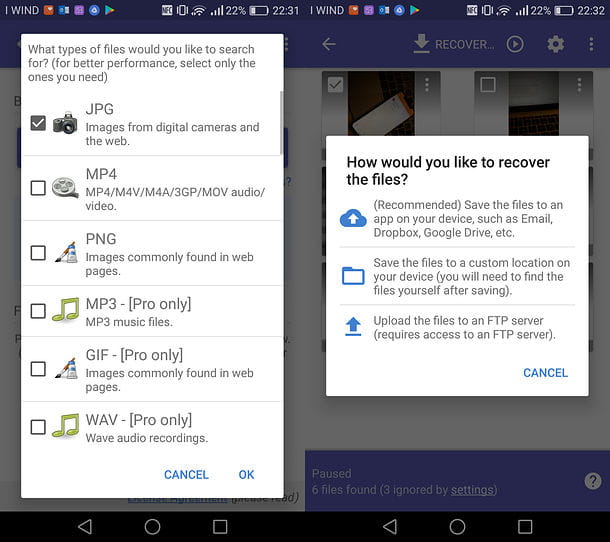
¿Las fotos que quieres recuperar no están disponibles en Google Fotos? Lo siento, pero en este caso, como he mencionado antes, tu única esperanza es que las imágenes aún no hayan sido sobrescritas por otros datos en la memoria del teléfono y, por lo tanto, sean recuperables a través de apps para la recuperación de datos borrados.
Entre las mejores aplicaciones para recuperar fotos borradas en Android, me gustaría destacar DiskDigger Photo Recovery, que es completamente gratuita (al menos para recuperar fotos JPG y PNG y vídeos MP4; para recuperar otro tipo de archivos existe una versión Pro, que cuesta 3,37 €) y es muy fácil de usar.
El único problema de DiskDigger Photo Recovery es que, al igual que otras apps de recuperación de datos, requiere el rooteo para funcionar correctamente: un procedimiento que, por si no lo sabías, permite desbloquear Android y acceder a zonas del sistema que normalmente no serían accesibles. Si aún no has rooteado tu Android, puedes intentar usar la aplicación, pero lo más probable es que los resultados que te dé no sean satisfactorios (ya que la aplicación no tendrá los permisos para "escarbar" en la memoria del teléfono).
Después de instalar DiskDigger Photo Recovery desde la Play Store, inicia la aplicación, haz clic en el botón Grant para concederle permisos de root y rechaza la versión Pro haciendo clic en el botón No, gracias. En este punto,seleccionelaunidad a escanear (debe ser la marcada en negrita), elija el tipo de imágenes a recuperar entre JPG (fotos tomadas con la cámara) y/o PNG (capturas de pantalla) y haga clic primero en el botón Aceptar y luego en el botón Permitir para comenzar a buscar las fotos borradas. Si no estás rooteado, puedes realizar un escaneo superficial de la memoria de tu smartphone iniciando DiskDigger Photo Recovery y haciendo clic en el botón Iniciar escaneo básico de fotos.
Cuando, en la pantalla de escaneo, veas las miniaturas de las fotos que te interesan, haz clic en el botón Pausa, marca las imágenes que quieres recuperar y pulsa el botón Recuperar (arriba a la derecha). Por último, elige si quieres guardar los archivos en un servicio de almacenamiento en la nube o enviártelos por correo electrónico (seleccionando el icono de la nube), guardarlos localmente (seleccionando el icono de la carpeta) o subirlos a un servidor FTP (seleccionando el icono de la flecha).
En caso de que la aplicación no te satisfaga del todo, puedes probar soluciones alternativas consultando mis tutoriales sobre aplicaciones para recuperar fotos borradas y mejores soluciones para recuperar fotos de Android.
Nota: si quieres evitar situaciones como la que acabas de vivir en el futuro, asegúrate de utilizar Google Fotos para gestionar tu galería de fotos y de habilitar la copia de seguridad en la nube de fotos y vídeos. Para ello, inicia la aplicación Google Fotos,pulsaelicono de la hamburguesa en la esquina superior izquierda y selecciona Configuración en el menú que aparece en el lateral. En la siguiente pantalla, dirígete a Copia de seguridad y sincronización, asegúrate de que el conmutador de Copia de seguridad y sincronización está activado y que la opción Tamaño de cargaestáconfiguradaen Alta calidad (para que puedas aprovechar la función de copia de seguridad gratuita). Si quieres saber más, consulta mi guía sobre el funcionamiento de Google Fotos.
Recuperar fotos de la papelera de reciclaje del iPhone
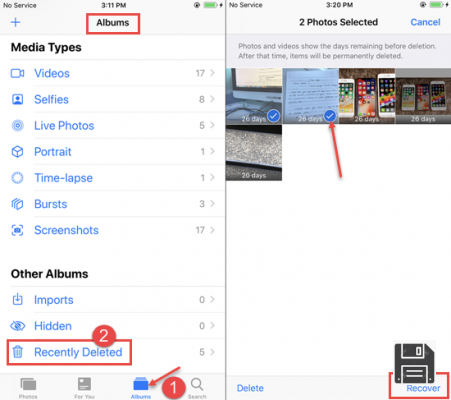
Si has borrado accidentalmente fotos de tu iPhone, deberías poder recuperarlas gracias al álbum de Borrados Recientes de la aplicación Fotos, una especie de papelera de reciclaje donde las fotos que has borrado de tu dispositivo permanecen durante 40 días antes de ser eliminadas por completo.
Para acceder a la "Papelera de reciclaje" de tu iPhone, abre la aplicación Fotos, selecciona la pestaña Álbumes en la parte inferior derecha y toca el álbum Eliminados recientemente (que tiene un icono de una papelera sobre un fondo gris). En la pantalla que se abre, haz clic en Seleccionar en la esquina superior derecha, selecciona las miniaturas de las imágenes que quieres recuperar y toca primero la opción Recuperar en la esquina inferior derecha y luego el botón Recuperar fotos en la parte inferior. Las fotos seleccionadas volverán al Camera Roll de iOS. ¿Contento?
Soluciones alternativas
Si el álbum de Borrados Recientes de la aplicación Fotos no tiene las imágenes que buscas, lo siento, pero está a punto de ponerse más difícil. Pero no es el final del camino, y hay algunas soluciones de terceros que podrías utilizar para lograr tu objetivo.
Fotos de Google
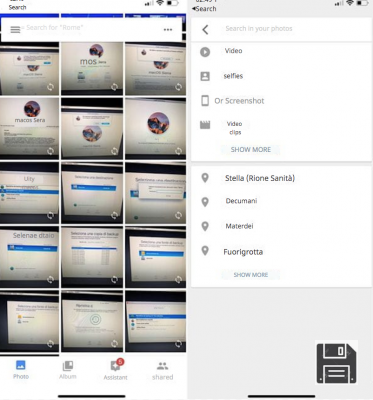
Si tienes la aplicación Google Fotos instalada en tu iPhone, y sobre todo si tienes activada la copia de seguridad de las fotos en línea, es posible que puedas recuperar las fotos que hayas eliminado del carrete de la cámara de iOS gracias a la plataforma en la nube de la gran G.
Para averiguar si la aplicación Google Photos pudo hacer una copia de seguridad de las imágenes que te interesan antes de que se eliminaran de la memoria de tu iPhone, inicia la aplicación en cuestión y explora la lista de imágenes disponibles en su biblioteca.
Si a primera vista no encuentras las fotos que te interesan, prueba a buscar por caras, lugares o tipo de foto (por ejemplo, selfie, panorámica, etc.) utilizando la barra de búsqueda de la parte superior, como ya expliqué en el capítulo del tutorial dedicado a Android (la app funciona igual) y como expliqué en mi tutorial sobre el funcionamiento de Google Fotos.
Si consigues recuperar las fotos que has borrado del carrete de la cámara de tu iPhone, para traerlas de vuelta en la aplicación Fotos de iOS, selecciona sus miniaturas (haciendo un toque prolongado en la primera miniatura y luego colocando una marca de verificación en las demás), haz clicenelicono de compartir situado en la esquina superior derecha (el cuadrado con la flecha dentro) y toca primero en la opción Abrir en... al final de la segunda fila de iconos, en el menú que aparece en la pantalla, y luego pulse sobre el icono Guardar imágenes xx, también presente en la segunda fila de iconos que aparece en la pantalla de su iPhone.
Copia de seguridad de iTunes
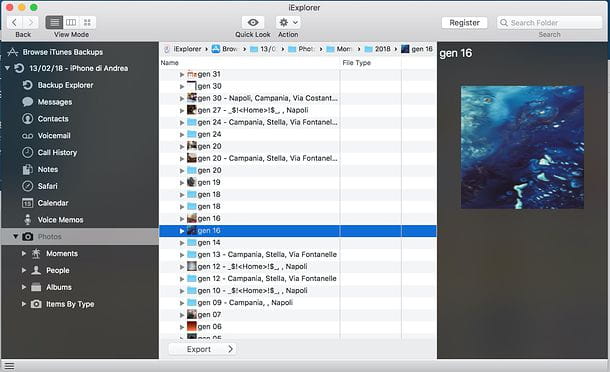
Si has hecho una copia de seguridad de tu iPhone con iTunes cuando las fotos de tu interés estaban todavía en la memoria del dispositivo, deberías poder recuperarlas restaurando la copia de seguridad de tu "applephone" (como expliqué en mi tutorial sobre cómo restaurar las copias de seguridad del iPhone), pero esta operación, por supuesto, devolverá el iPhone al estado en el que estaba en el momento en que se hizo la copia de seguridad.
Si quieres evitar que esto ocurra, puedes recurrir a un software de terceros y extraer las fotos de la copia de seguridad de iTunes sin usarla realmente en tu "applephone". Hay muchos programas para explorar las copias de seguridad de iTunes, pero personalmente recomiendo iExplorer, que es compatible tanto con Windows como con macOS y funciona muy bien. Lamentablemente no es gratuito, cuesta 39,99 euros, pero está disponible en una versión demo que permite ver todos los datos de las copias de seguridad de iTunes sin poder extraerlos.
Para descargar la versión de demostración de iExplorer, dirígete al sitio web oficial del programa, haz clic en la flecha que aparece junto al botón Descargar iExplorer y selecciona en el menú que se abre la opción para Windows o la de Mac, dependiendo de si utilizas un PC con Windows o un Mac.
Después de la descarga, si utiliza un PC con Windows, ejecute el ejecutable iExplorerSetup.exe y, en la ventana que se abre, haga clic primero en el botón Sí y luego en Instalar. Si, por el contrario, utilizas un Mac, abre el paquete dmg que contiene iExplorer y arrastra su icono en la carpeta Aplicaciones de macOS.
En este punto, inicie iExplorer, haga clic en el botón Continuar con la demostración/Continuar en modo de demostración, luego Examinar la copia de seguridad de iTunes, seleccione la copia de seguridad de iTunes de la que desea extraer las fotos en el menú, haga clic en el botón Fotos y vídeos y navegue por las distintas carpetas que contienen las fotos de la copia de seguridad para localizar las que le interesan.
Software de recuperación de datos
Si iExplorer no encuentra las fotos que te interesan (si tienes activada la Fototeca de iCloud en tu iPhone, es posible que algunas imágenes de la copia de seguridad de iTunes no estén disponibles porque se guardaron, en su momento, sólo en iCloud), puedes intentar escanear directamente la memoria del iPhone con uno de los programas de recuperación de datos que te he recomendado en mi tutorial sobre cómo recuperar fotos borradas del iPhone. Sin embargo, le advierto: las tasas de éxito, en estos casos, son extremadamente bajas.